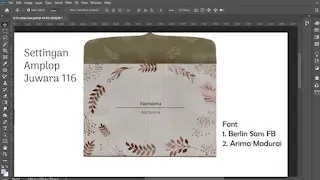Settingan Amplop Sumbang Juwara J116 Dengan Photoshop
Amplop sumbang Juwara 116 dengan motif natural dan kalem cocok untuk
diberbagai acara. Amplop ini memiliki warna dasar silver dan motif daun - daun
gradasi coklat dan putih. Untuk mencetak nam di amplop juwara ini dibutuhkan
software photoshop. Disini saya akan membagikan file settingan yang telah saya
buat. Semoga bermanfaat bagi anda yang membutuhkan.
File Settingan Amplop Sumbang Juwara J116
File Settingan Amplop Juwara J116 ini terdiri dari beberapa file. Jika anda
ingin mencetak atau menggunakan file ini silahkan anda dapat mengunduh file
.rar yang saya bagikan di bagian link download di postingan ini. File yang
saya bagikan berupa:
- File photoshop / .psd
- Font yang saya gunakan
- Gambar amplop Juwara J116
Cara Cetak Amplop Juwara 116 Dengan Printer Epson L3210
Sebelum file yang saya bagikan ini digunakan, anda dapat menginstal font yang saya gunakan. Cara install font di windows : Klik kanan font yang akan diinstall kemudian klik instal.
- Buka file psd /photoshop
- Ganti tulisan nama dan alamat
- Sembunyikan gambar amplop dengan klik ikon mata
- Print dengan cara tekan keyboard Ctrl+P atau klik menu File > Print
- Letakkan amplop pada print dengan penutup dibuka dan diletakkan pada posisi di bawah ( seperti gambar di bawah ini )
- Klik Print
Penutup
Untuk posisi amplop dan cara print dapat disesuaikan dengan printer yang
digunakan. Jika hasil cetak tidak bagus atau tinta nyepret di bagian
lain amplop, amplop harus dihaluskan terlebih dahulu.